Como adicionar uma escala Likert ao WordPress (com um modelo)
Publicados: 2021-01-05Você está procurando um modelo de escala Likert para o seu site WordPress? Um modelo facilita a adição de perguntas em escala Likert às suas pesquisas.
Uma escala Likert é um tipo de pergunta usada em levantamentos e pesquisas. Normalmente é usado para medir experiências ou opiniões. E neste artigo, vamos compartilhar modelos de escala Likert que tornam mais fácil obter esse feedback no WordPress.
Crie seu formulário de pesquisa WordPress agora
Como você escreve uma questão de escala Likert?
Para escrever uma pergunta em escala Likert, você precisa criar opções de resposta balanceadas. Normalmente, isso significa uma escolha neutra com uma variedade de respostas de cada lado.
A pergunta deve ser capaz de medir a força da opinião do respondente. A opção no centro permite que eles respondam se não tiverem visão.
As escalas Likert às vezes são chamadas de perguntas de matriz porque você pode ter mais de uma linha de perguntas.
Aqui está um ótimo exemplo de uma questão de escala Likert em uma pesquisa.
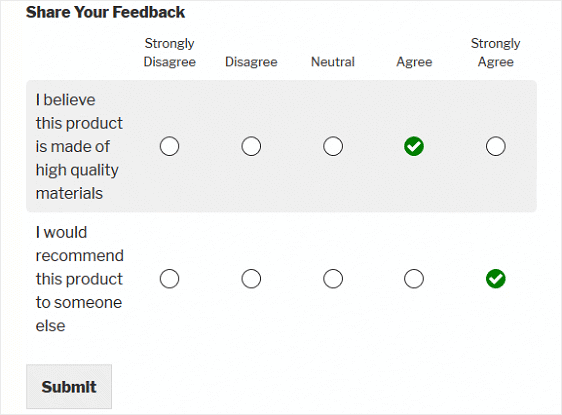
Você pode criar uma pergunta em escala Likert com quantas opções de resposta desejar. Mas é comum usar 5 ou 7. Isso permite medir as opiniões sem sobrecarregar o visitante com opções.
Ao escrever uma questão de escala Likert, você também deve:
- Tenha um número ímpar de opções de resposta . Dessa forma, há sempre uma opção neutra no centro. Se você tiver um número par de opções de resposta, seu respondente pode se sentir pressionado a inclinar-se para um lado ou para o outro. Isso pode levar à imprecisão em seus resultados.
- Forneça um campo 'outro' abaixo da escala Likert. Dessa forma, as pessoas com opiniões fortes têm um lugar para expressar por que se sentem dessa maneira.
- Limite-se a um tópico por pergunta . Isso ajuda o entrevistado a se concentrar em um tópico por vez.
Agora, vamos dar uma olhada em como você pode adicionar uma escala Likert aos seus formulários do WordPress.
Como adicionar uma escala Likert ao WordPress (com um modelo)
Vamos usar um modelo de escala Likert simples e adicioná-lo a uma pesquisa. Aqui estão as etapas fáceis:
- Instale o plug-in WPForms
- Criar um novo formulário de pesquisa
- Adicione seu modelo de escala Likert
- Personalize o seu modelo de escala Likert
- Publique sua pergunta de escala Likert
Vamos começar instalando os plug-ins de que precisamos para criar nossa escala Likert.
Etapa 1: instalar o plug-in WPForms
A primeira coisa que você precisa fazer é instalar e ativar o plugin WPForms. Para obter mais detalhes, siga este guia passo a passo sobre como instalar um plugin no WordPress.
Em seguida, você precisará instalar e ativar o complemento Pesquisas e enquetes. Para fazer isso, vá para WPForms » Addon e encontre aquele rotulado Surveys and Polls Addon .
Clique em Instalar Addon e depois em Ativar .
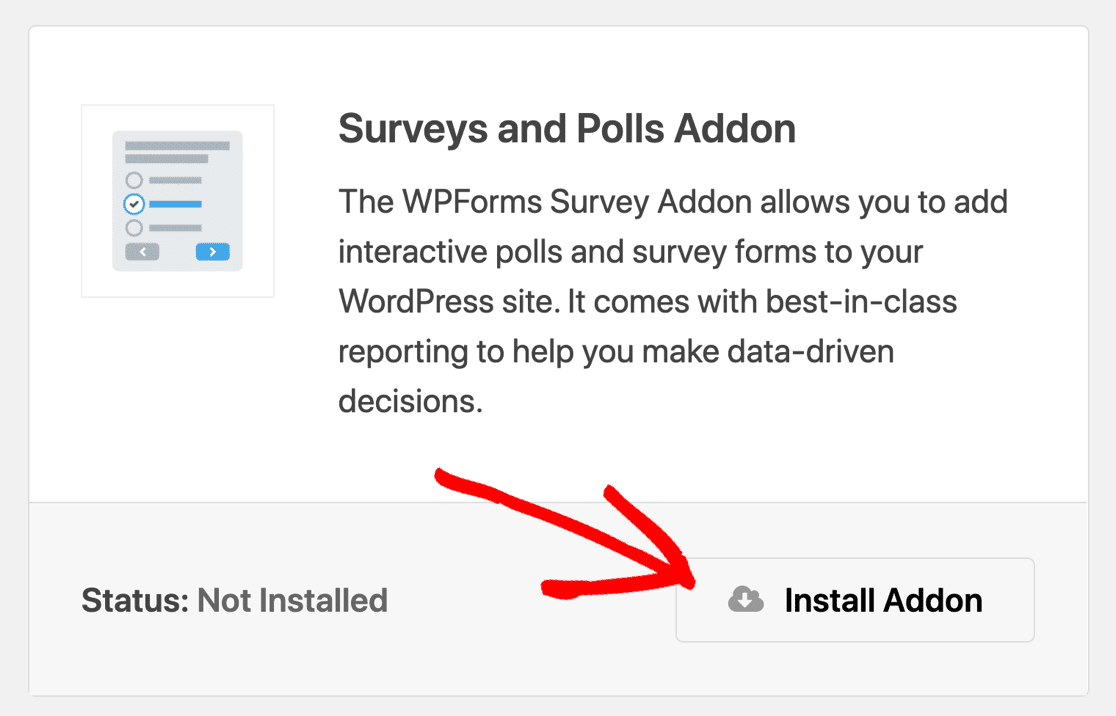
E agora a última etapa. Vamos instalar o complemento do pacote Form Templates.
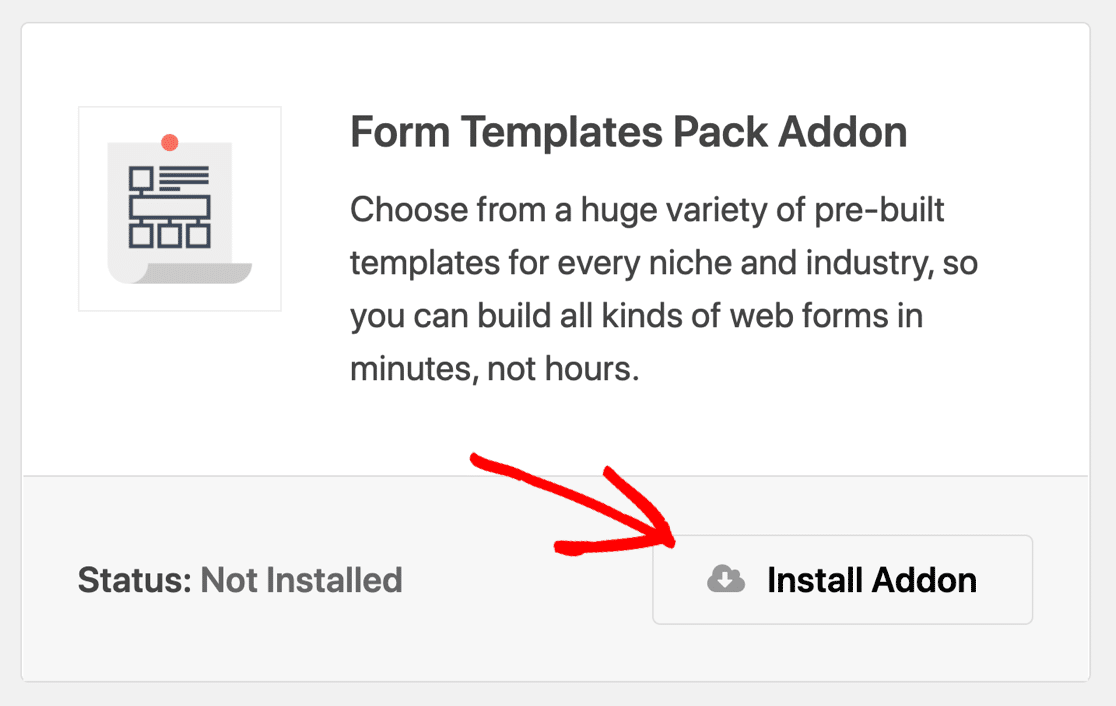
Agora estamos prontos para abrir o modelo de escala Likert.
Etapa 2: Criar um novo formulário de pesquisa
Nesta etapa, abriremos nosso formulário de pesquisa e adicionaremos uma pergunta de escala Likert de um modelo.
Comece no painel do WordPress. Na barra de navegação à esquerda, clique em WPForms »Adicionar novo .
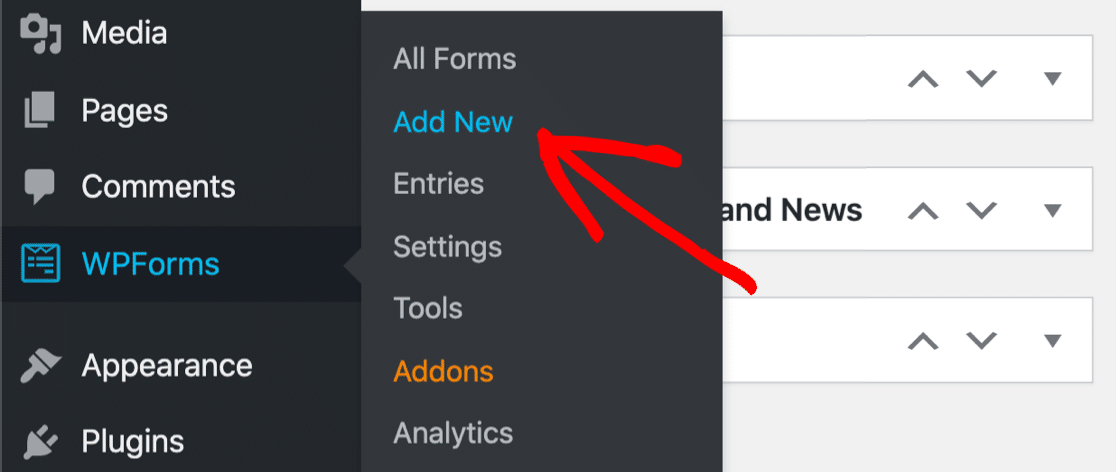
Agora você vai querer dar um nome ao seu formulário.
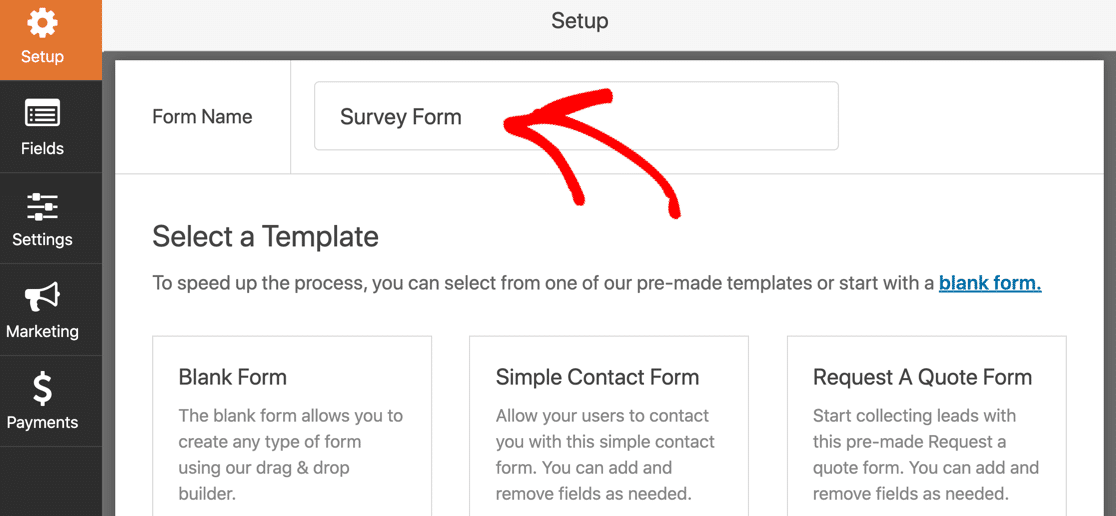
Agora role para baixo até a seção Modelos adicionais. Você pode digitar 'pesquisa' aqui para pesquisar o modelo de pesquisa.
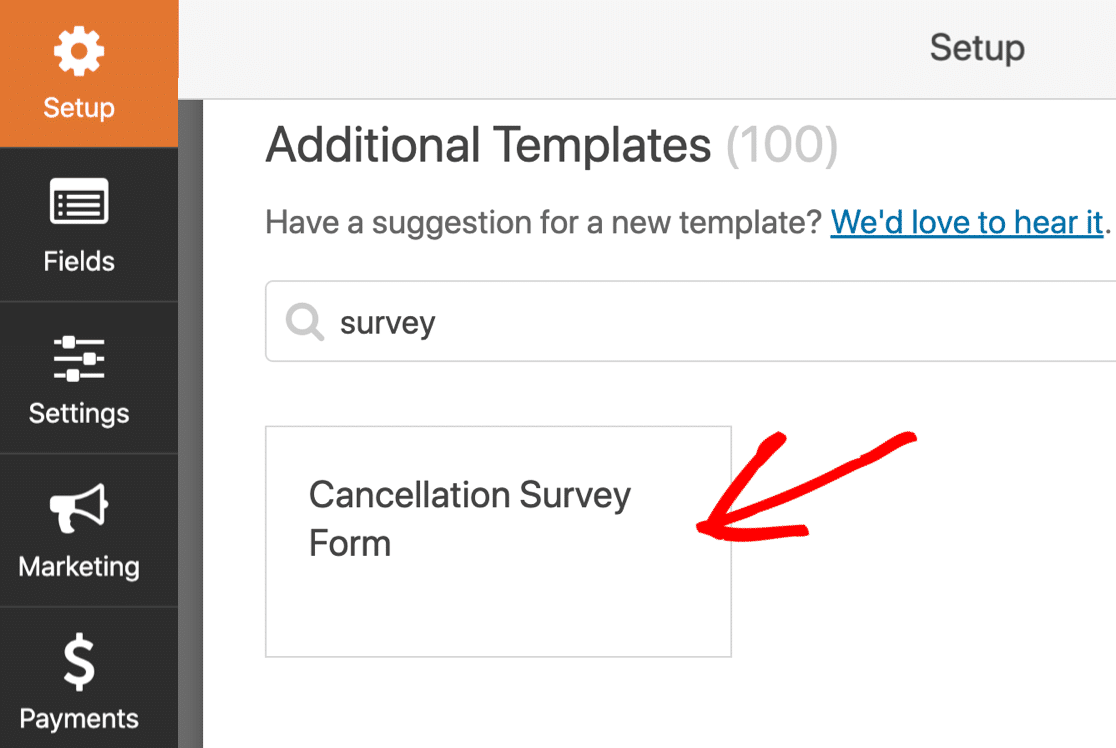
Quando o modelo de pesquisa for aberto, podemos começar a criar sua primeira pergunta em escala Likert.
Etapa 3: adicione seu modelo de escala Likert
Agora que temos nosso modelo de pesquisa, podemos personalizá-lo e criar nossa primeira pergunta em escala Likert.
No criador de formulários, você verá uma lista de tipos de perguntas à esquerda.
Vamos arrastar o modelo de escala Likert para nossa pesquisa agora.
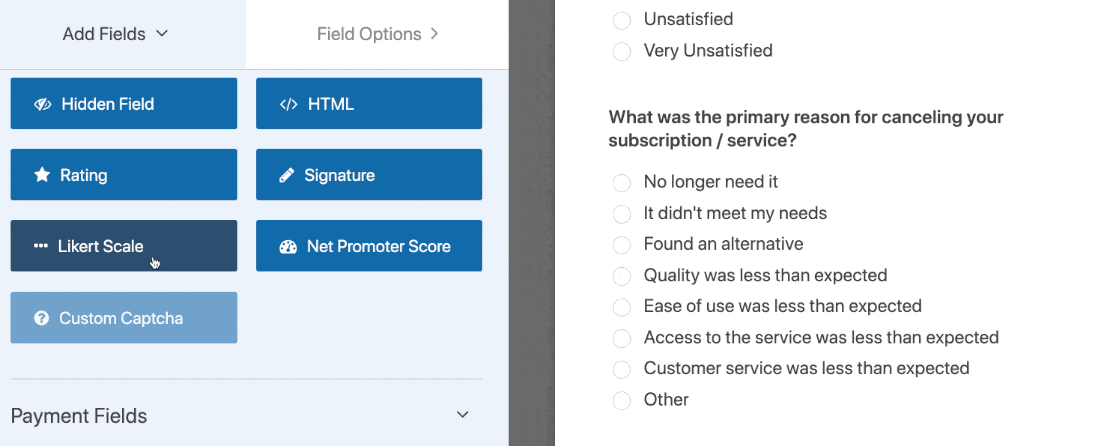
Clique uma vez na escala Likert no lado direito para abrir suas configurações.
No topo, você verá as configurações para as perguntas na escala Likert em Linhas .
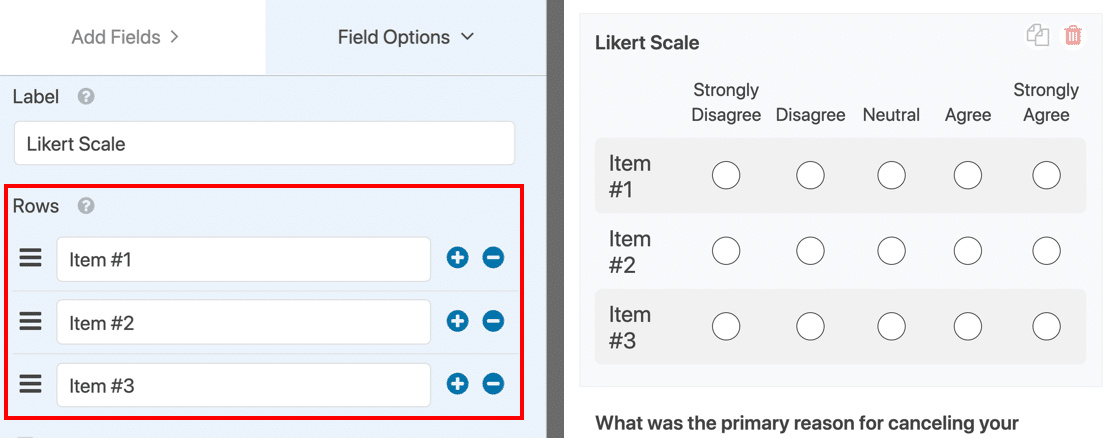

Em seguida, se você rolar para baixo no painel esquerdo, verá as opções de resposta predefinidas em Colunas .
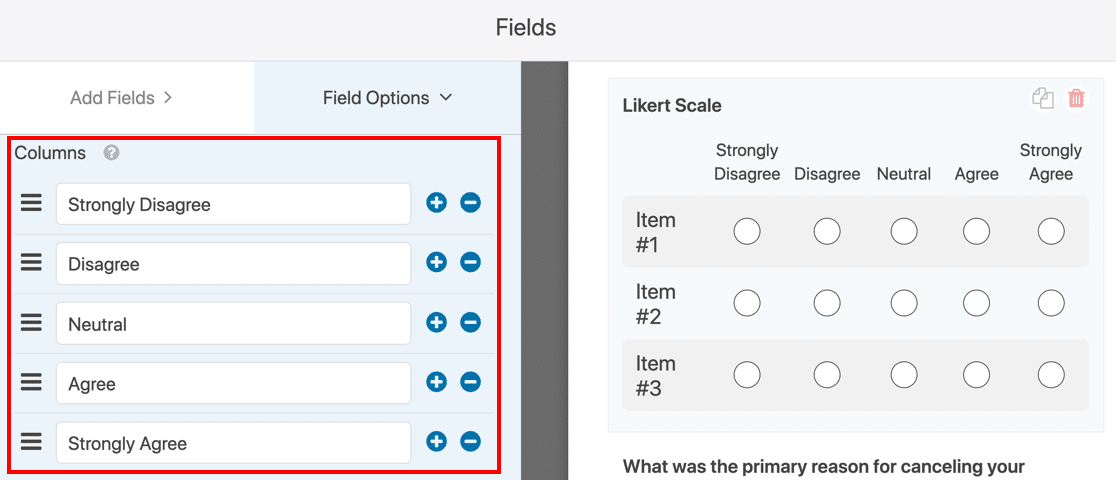
Usando este modelo, você pode personalizar seu modelo de escala Likert para que corresponda à sua pergunta da pesquisa.
Em nosso exemplo, editaremos a escala Likert para pedir a opinião das pessoas sobre um novo produto.
Comece alterando o rótulo da escala de classificação. Este é o título da escala de avaliação e permite que as pessoas saibam do que se trata a pesquisa.
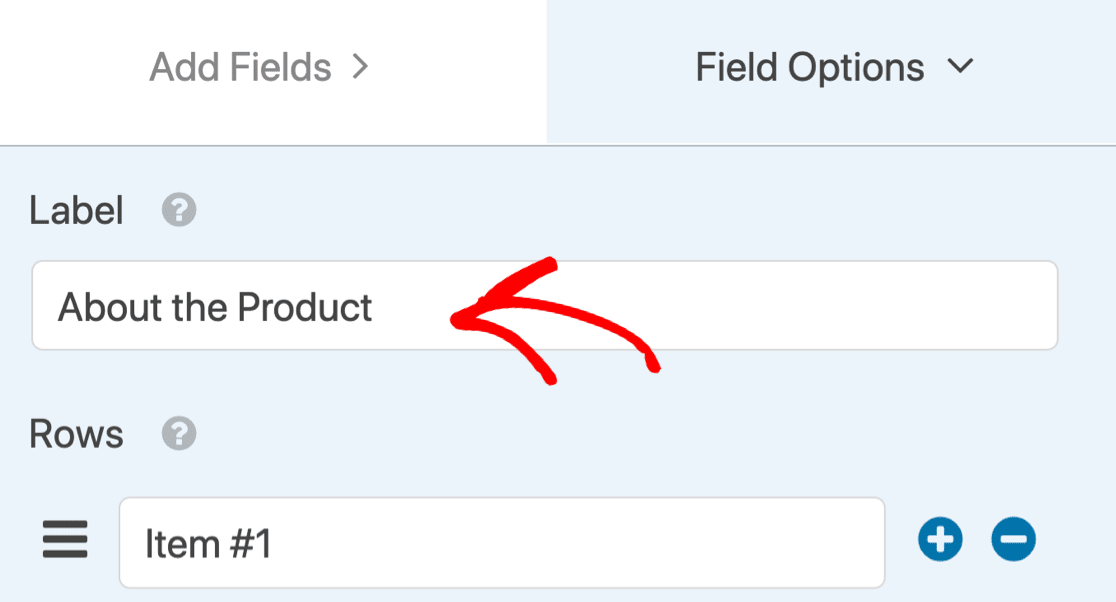
Em seguida, adicione ou exclua o número de linhas que sua escala Likert possui. Isso dependerá de quantas perguntas você gostaria de fazer. Você também pode alterar as opções de linha adicionando perguntas, afirmações ou qualquer outra coisa que deseje perguntar aos visitantes do site.
Neste exemplo, adicionaremos 2 declarações sobre o lançamento de um novo produto. Em seguida, podemos clicar no sinal de menos no final da terceira linha para removê-lo.
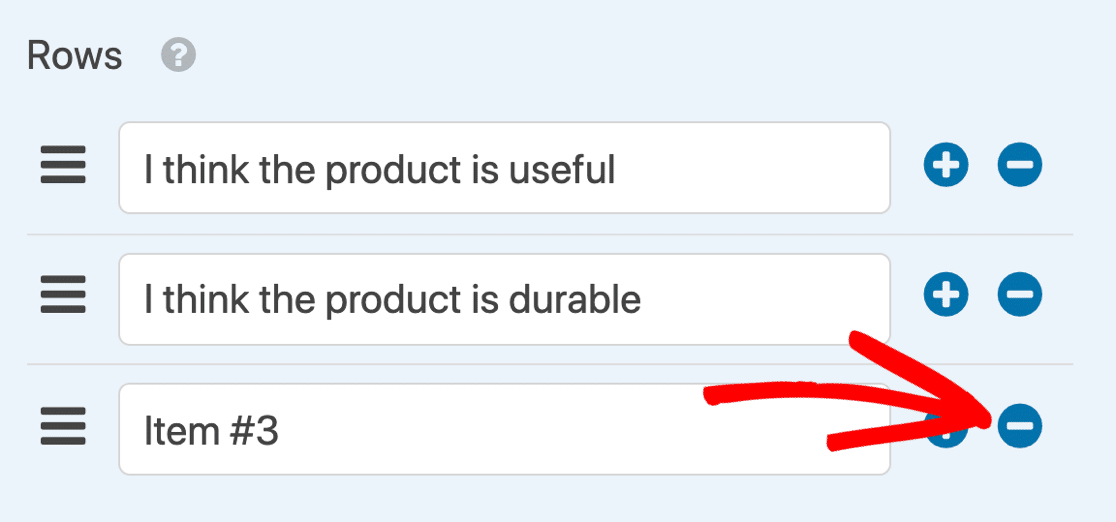
Para esta pergunta, deixaremos a escala de concordância padrão em Discordo totalmente , Discordo , Neutro , Concordo e Concordo totalmente .
Etapa 4: personalize seu modelo de escala Likert
Você quer criar uma questão de escala Likert mais complicada? O WPForms possui vários recursos avançados que você pode adicionar facilmente ao seu modelo de escala Likert.
Por exemplo, você pode:
- Habilite a lógica condicional inteligente para mostrar e ocultar campos de formulário com base na entrada do usuário
- Mude o estilo da sua escala Likert
- Mudar o tamanho do seu campo de escala Likert
- Permitir várias respostas por afirmação.
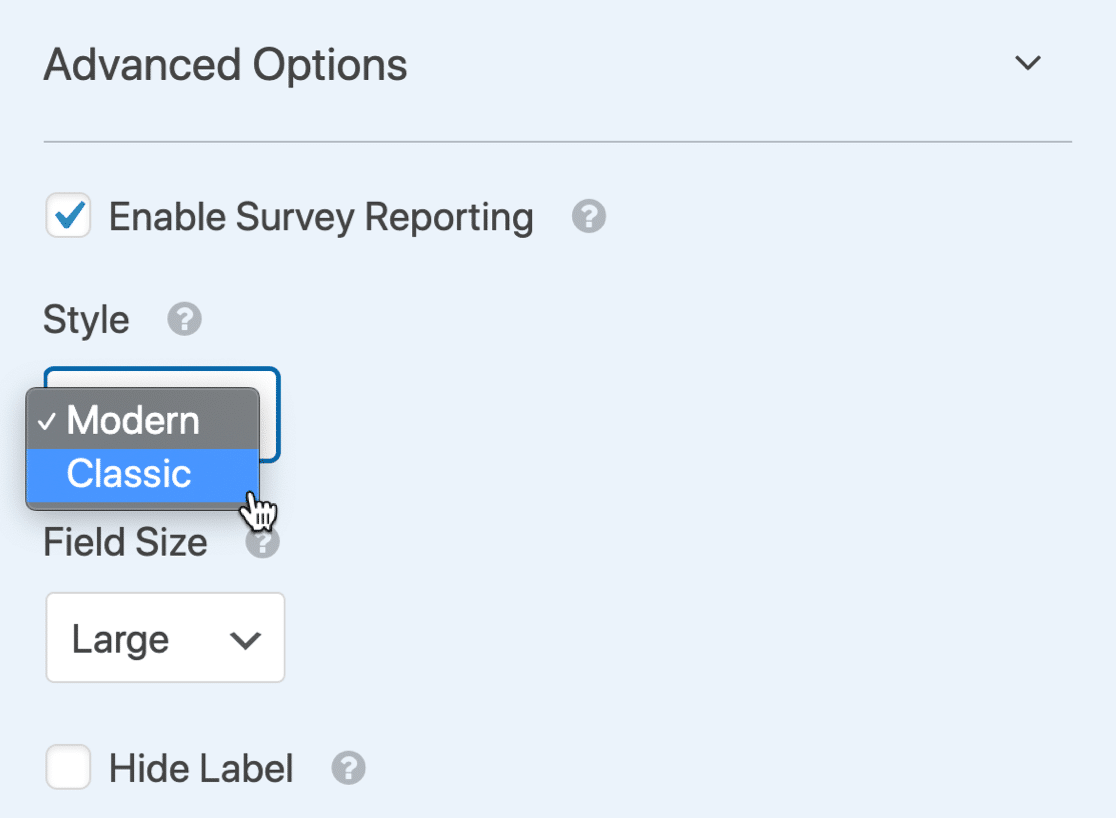
Lembra como começamos com o modelo de pesquisa de cancelamento de cliente? Agora é um ótimo momento para personalizar o restante das perguntas da pesquisa.
Para obter ajuda com o uso de diferentes campos em seu formulário, verifique nosso tutorial útil sobre como criar um formulário simples no WordPress. Além disso, verifique nosso artigo sobre exemplos de perguntas do NPS para ver maneiras de usar o Net Promoter Scores.
Certifique-se de clicar em Salvar quando terminar de personalizar sua pesquisa.
Etapa 5: publique sua pergunta de escala Likert
Quando terminar de personalizar sua pesquisa, você pode publicá-la facilmente em seu site.
Na parte superior do construtor de formulários, clique no botão Incorporar .
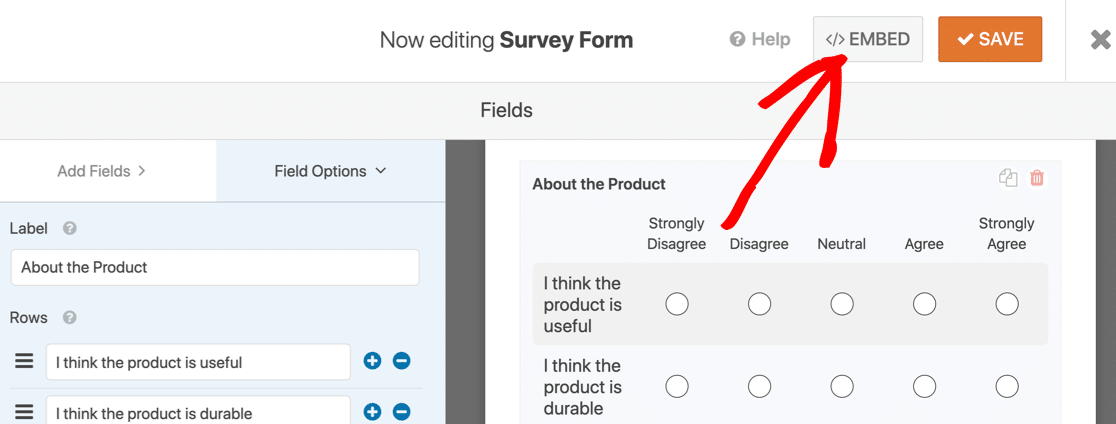
Na janela pop-up, clique em Criar nova página .
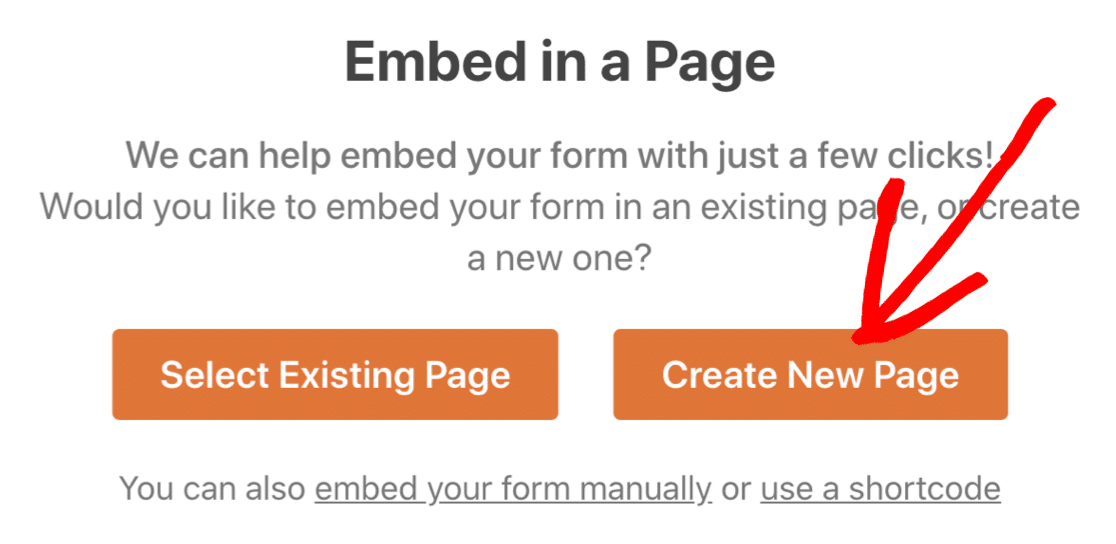
Em seguida, digite um nome para sua página e clique em Vamos lá .
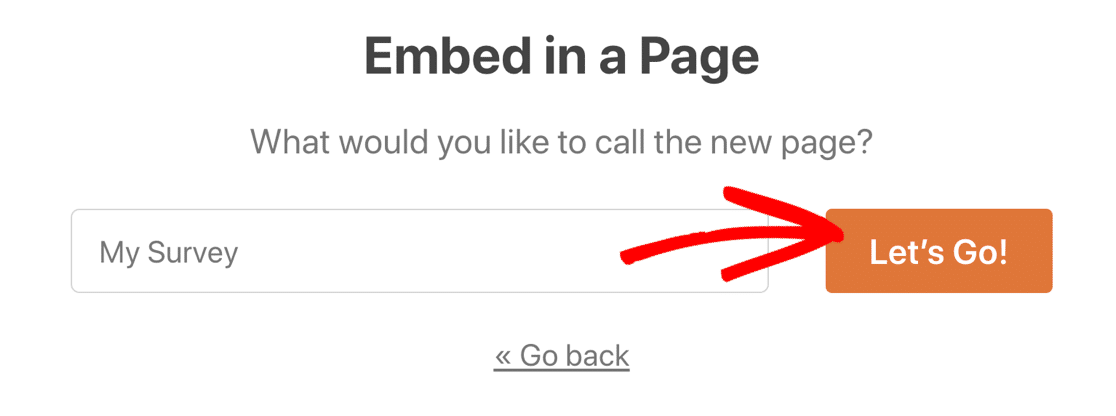
Quando estiver satisfeito com a nova página, clique no botão azul Publicar na parte superior.
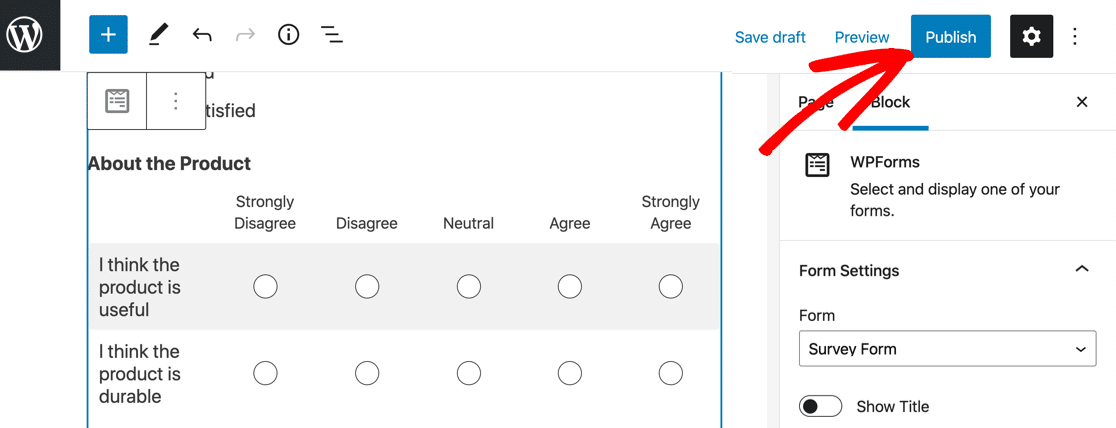
E é isso! Agora você tem uma pesquisa publicada com uma questão de escala Likert totalmente personalizada.
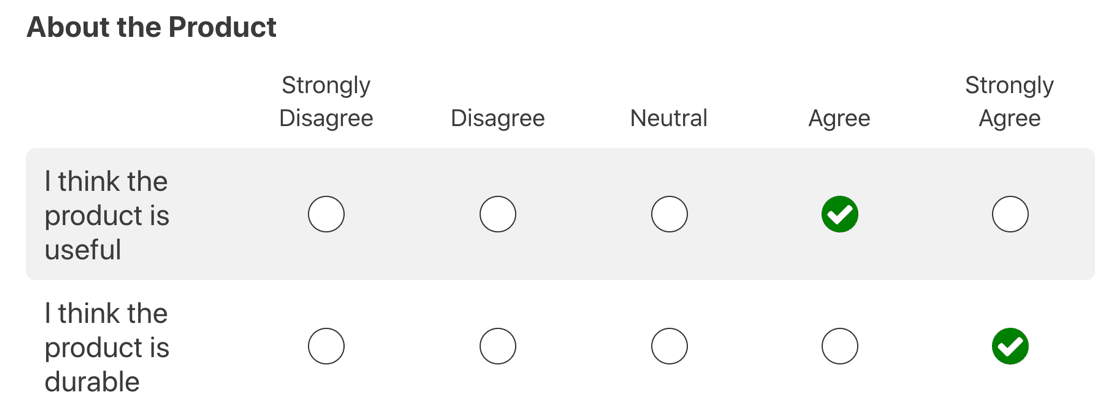
Crie seu formulário de pesquisa WordPress agora
Próximo: Publique os resultados da sua pesquisa
Depois de executar sua pesquisa, você desejará criar relatórios e recomendações com base em suas descobertas. Criamos um guia incrível para ajudá-lo a escrever um resumo dos resultados da sua pesquisa.
E se você estiver curioso, verifique como o WPForms se compara a outras ferramentas de pesquisa nestas análises detalhadas:
- SurveyMonkey vs Alchemer vs WPForms
- SurveyMonkey vs Qualtrics vs WPForms
Pronto para construir seu formulário? Comece hoje mesmo com o plug-in mais fácil de criar formulários do WordPress. O WPForms Pro inclui modelos de escala Likert gratuitos e oferece uma garantia de devolução do dinheiro em 14 dias.
Se este artigo ajudou você, siga-nos no Facebook e Twitter para mais tutoriais e guias gratuitos do WordPress.
